Win11怎么更改默认打开方式?Win11设置文件默认打开方式的方法教程
在Windows 11操作系统中,设置文件的默认打开方式是一个常见的需求。本文将详细介绍三种不同的方法来更改Win11的默认打开方式,帮助您轻松管理文件关联。
方法一:通过右键菜单快速设置
右键点击需要更改打开方式的文件
选择"打开方式"选项
从列表中选择想要使用的程序
勾选"始终使用此应用打开..."复选框
点击"确定"保存设置
方法二:通过设置应用详细配置
打开Windows 11"设置"应用(Win+I快捷键)
进入"应用" > "默认应用"
在搜索栏输入文件类型或关联程序
点击当前关联的程序
从列表中选择新的默认程序
方法三:按文件类型设置默认程序
在设置应用的"默认应用"页面
向下滚动找到"按文件类型指定默认应用"
找到需要更改的文件扩展名
点击当前关联的程序图标
选择新的默认应用程序
常见问题解答
Q:为什么更改后还是用原来的程序打开?
A:请确保勾选了"始终使用此应用打开"选项,部分程序可能会强制修改关联设置。
Q:如何恢复系统默认的打开方式?
A:在默认应用设置中,找到对应文件类型后选择"重置"按钮即可恢复系统默认。
通过以上三种方法,您可以轻松管理Windows 11中各种文件的默认打开方式。建议优先使用设置应用进行配置,这样可以获得更全面的文件类型管理选项。